电脑中文件夹不想让别人看到怎么解决 电脑中文件夹不想让别人看到怎么处理
时间:2017-07-04 来源:互联网 浏览量:
今天给大家带来电脑中文件夹不想让别人看到怎么解决,电脑中文件夹不想让别人看到怎么处理,让您轻松解决问题。
我们每个人的电脑中难免有一些个人隐私的东西,或写的个人日记,或其他的什么东西,这些东西我们都不希望别人看到,那么对于这些东西应该怎么办呢?具体方法如下:
解决方法1:
1打开你的计算机,找到你的文件夹,右击你的文件夹,找到属性,单击属性。
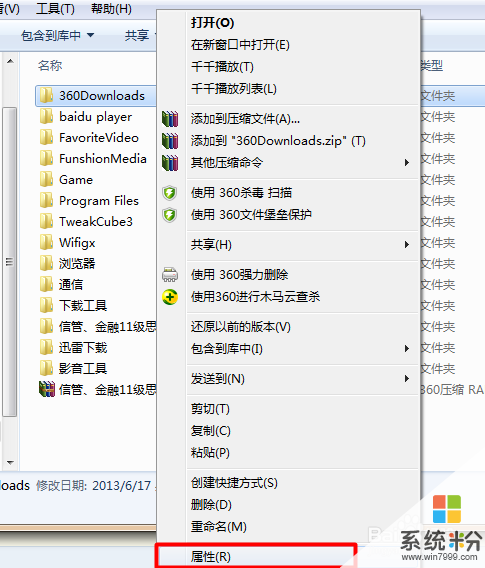 2
2在属性面板中,在下面属性栏目中有只读和隐藏两个选项,勾选隐藏按钮,确定。
 3
3点击确定之后会出现确认属性更改的对话框,在这个对话框中,点选将更改应用于此文件夹、子文件夹和文件,确定。
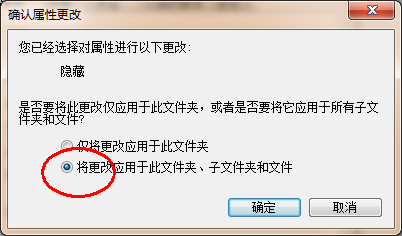 4
4然后再打开你的文件夹所在的磁盘就会发现你的文件夹已经被隐藏了。
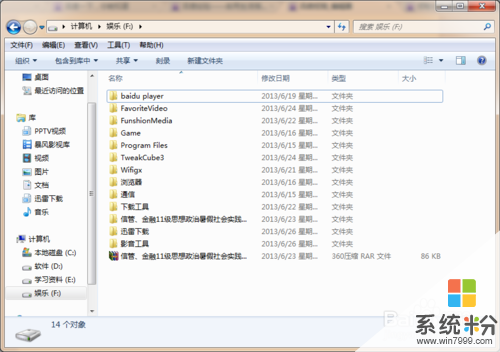
解决方法2:
1在计算机中找到你隐藏文件夹的磁盘,在磁盘中有一个工具选项,点击工具,找到文件夹选项,单击文件夹选项。
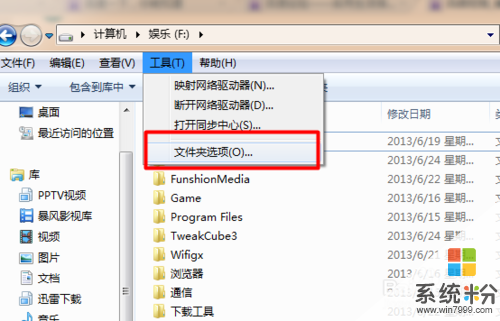 2
2在文件夹选项中选择查看选项,在查看中找到隐藏文件和文件夹,点选显示隐藏的文件和文件夹,点击确定。
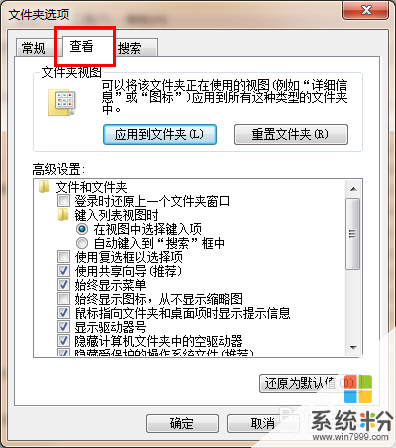
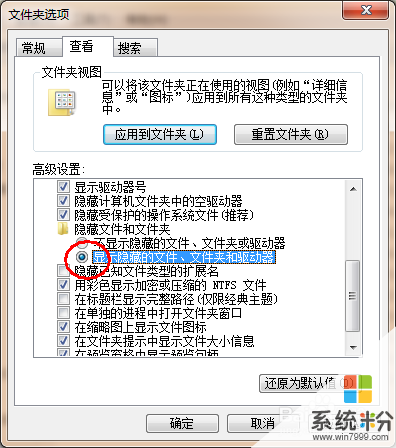 3
3然后打开你的磁盘就会发现你的磁盘中已经出现了隐藏的文件夹,文件夹是浅色的。

以上就是电脑中文件夹不想让别人看到怎么解决,电脑中文件夹不想让别人看到怎么处理教程,希望本文中能帮您解决问题。
我要分享:
相关教程
- ·怎样隐藏不想让别人看到的文件? 隐藏不想让别人看到的文件的方法?
- ·电脑内文件夹不想他人看如何解决 电脑内文件夹不想他人看怎样解决
- ·如何给电脑建立一个一个私密文件夹 让别人永远找不到? 给电脑建立一个一个私密文件夹的方法 让别人永远找不到?
- ·笔记本电脑桌面的文件夹不想让他人看到如何解决
- ·不想让别人打开我的电脑怎么解决 如何设置不让别人打开电脑
- ·怎样建一个别人看不到的文件夹 隐形文件夹怎么建
- ·戴尔笔记本怎么设置启动项 Dell电脑如何在Bios中设置启动项
- ·xls日期格式修改 Excel表格中日期格式修改教程
- ·苹果13电源键怎么设置关机 苹果13电源键关机步骤
- ·word表格内自动换行 Word文档表格单元格自动换行设置方法
电脑软件热门教程
- 1 Windows系统的电脑怎么进行体验指数测评?
- 2 小米的鼠标可以连联想的笔记本吗 小米蓝牙鼠标怎么连接电脑
- 3 检测Windows8是否兼容蓝牙4.0的方法
- 4游戏经常未响应怎么解决 如何解决游戏经常未响应的问题
- 5神舟X55屏幕锁密码忘记的开机方法 解决神舟X55屏幕锁密码忘记问题的方法
- 6Win7系统如何修改DNS
- 7笔记本windows7操作系统怎样对鼠标驱动进行更新 笔记本windows7操作系统对鼠标驱动进行更新的方法
- 8触屏笔记本怎么使用屏幕打字? 触屏笔记本如何使用屏幕打字的方法
- 9xp笔记本无法关机怎么办
- 10tl-wr886n无线桥接总掉线怎么处理 tl-wr886n无线桥接总掉线如何处理
